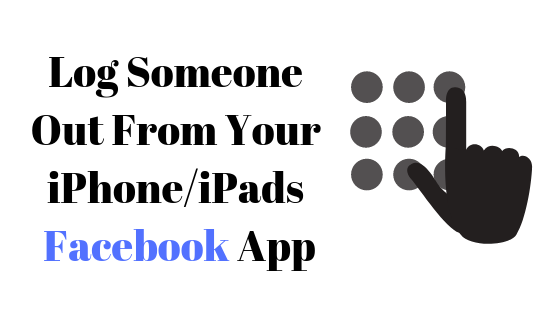Как удалить различные параметры входа в Windows 10?
Windows 10 – самая широко используемая операционная система в наши дни. Он обеспечивает очень удобный пользовательский интерфейс и чрезвычайно прост в использовании. Все операционные системы имеют разные способы входа в них. У вас может быть простой механизм входа в систему, в котором вы можете автоматически входить в систему без предоставления каких-либо учетных данных, или вы можете войти в систему на основе учетных данных. В этой статье мы поговорим о различных параметрах входа, доступных в Windows 10. Мы рассмотрим, как эти параметры обеспечивают безопасность ваших систем. Мы обсудим последствия удаления этих параметров и узнаем, как удалить ПИН-код и другие параметры входа в Windows 10.
Какие существуют варианты входа в Windows 10?
Если мы говорим о Windows 10, то следующие шесть различных вариантов входа, которые она предоставляет:
Программы для Windows, мобильные приложения, игры - ВСЁ БЕСПЛАТНО, в нашем закрытом телеграмм канале - Подписывайтесь:)
- Windows Hello Face
- Отпечаток пальца Windows Hello
- PIN-код Windows Hello
- ШТЫРЬ
- Пароль
- Картинка Пароль
Первые три варианта действительны только для тех устройств с Windows 10, на которых доступна служба Windows Hello. Однако последние три варианта являются общими и доступны на каждом устройстве с Windows 10.
Как они играют важную роль в защите вашей системы?
Всякий раз, когда у вас есть учетная запись онлайн или на аппаратном устройстве, вы всегда предпочитаете держать ее защищенной, т.е. вы не хотите, чтобы каждый имел к ней доступ. Чтобы гарантировать это, вы принимаете определенные меры безопасности, такие как защита паролем ваших учетных записей. По сути, эти меры предотвращают проникновение в вашу систему третьих лиц или злоумышленников, поскольку ваш пароль или любые другие учетные данные, которые вы использовали для защиты своей системы, хранятся в секрете и известны только их владельцу. Вот почему запрещен любой незаконный доступ к вашей системе до тех пор, пока вам удастся сохранить в секрете свои учетные данные для входа.
Стоит ли вам когда-нибудь рассматривать удаление этих опций?
Есть очень редкие ситуации, в которых вы почувствуете необходимость удалить какие-либо из имеющихся у вас вариантов входа, потому что они отвечают за безопасность ваших систем. Удаление этих параметров означает, что ваши системы будут уязвимы для всех внешних атак и угроз, и любой незаконный пользователь сможет взломать ваши системы. Поэтому делать это крайне не рекомендуется. Однако, если по какой-либо причине вы все еще чувствуете, что удаление этих параметров может быть для облегчения доступа, делайте это на свой страх и риск, потому что тогда Windows 10 не будет гарантировать вам никакой защиты от незаконного доступа.
Как удалить PIN-код и другие параметры входа в Windows 10?
Чтобы удалить свой PIN-код в Windows 10, вам необходимо выполнить следующие действия:
- Введите «Настройки» в разделе поиска на панели задач и дважды щелкните результаты поиска, чтобы открыть окно «Настройки».
- В окне настроек дважды щелкните вкладку Учетные записи, как показано на изображении ниже:
 Щелкните вкладку Учетные записи в окне настроек.
Щелкните вкладку Учетные записи в окне настроек. - Теперь выберите вкладку «Параметры входа» на левой панели окна «Учетные записи».
 Выберите вкладку входа в окно учетных записей.
Выберите вкладку входа в окно учетных записей. - Найдите раздел PIN-код в окне параметров входа и нажмите кнопку «Удалить», как показано на следующем изображении:
 Нажмите кнопку «Удалить», расположенную под разделом PIN.
Нажмите кнопку «Удалить», расположенную под разделом PIN. - Как только вы нажмете эту кнопку, Windows 10 предложит вам подтверждающее сообщение. Нажмите кнопку «Удалить» еще раз, чтобы подтвердить.
 Подтвердите свое решение, снова нажав кнопку «Удалить».
Подтвердите свое решение, снова нажав кнопку «Удалить». - Windows 10 теперь запросит у вас текущий пароль для входа. Просто введите свой пароль и нажмите кнопку ОК, чтобы сохранить настройки.
 Введите свой пароль Windows 10 и нажмите кнопку ОК, чтобы удалить свой PIN-код в Windows 10.
Введите свой пароль Windows 10 и нажмите кнопку ОК, чтобы удалить свой PIN-код в Windows 10.
Таким же образом вы можете удалить все другие параметры входа, например PIN-код. Однако здесь следует отметить, что вы сможете настраивать и удалять эти параметры входа только в том случае, если у вас есть пароль для входа. Чтобы удалить пароль для входа в Windows 10, вам нужно будет выполнить шаги, указанные ниже:
- Введите netplwiz в разделе поиска на панели задач и щелкните результаты поиска, чтобы открыть окно «Учетные записи пользователей».
- В окне «Учетные записи пользователей» снимите флажок, соответствующий полю с надписью «Пользователи должны ввести имя пользователя и пароль для использования этого компьютера», как показано на изображении ниже:
 Снимите отметку с выделенного флажка
Снимите отметку с выделенного флажка - Теперь нажмите кнопку Применить.
 Нажмите кнопку Применить.
Нажмите кнопку Применить. - Как только вы нажмете на нее, Windows 10 запросит у вас текущий пароль. Просто введите свой пароль и нажмите кнопку ОК, чтобы сохранить настройки, как показано на следующем изображении:
 Наконец, введите свой текущий пароль и нажмите кнопку ОК, чтобы удалить пароль для входа в Windows 10.
Наконец, введите свой текущий пароль и нажмите кнопку ОК, чтобы удалить пароль для входа в Windows 10.
Как только вы сохраните эти изменения, Windows 10 больше не будет запрашивать ваш пароль при входе в систему. Однако мы снова рекомендуем вам не удалять эти параметры входа, если вы не уверены, что никто, кроме вас, даже не попытается получить доступ к вашей компьютерной системе. В противном случае на карту будут поставлены ваши критически важные данные.
Программы для Windows, мобильные приложения, игры - ВСЁ БЕСПЛАТНО, в нашем закрытом телеграмм канале - Подписывайтесь:)

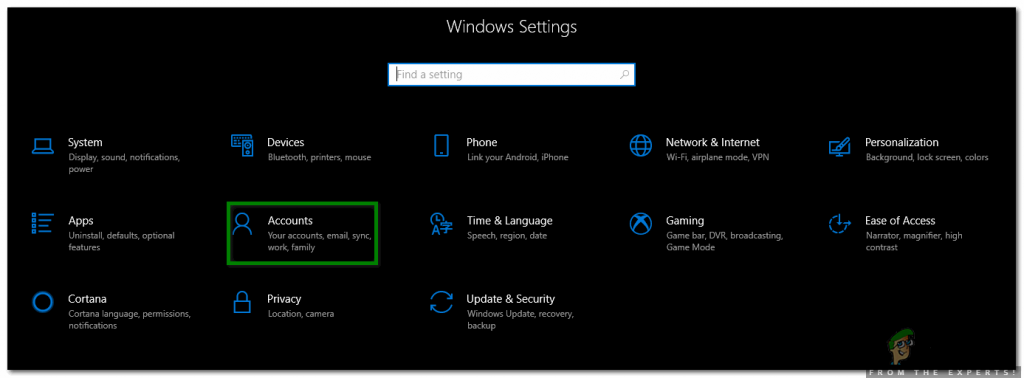 Щелкните вкладку Учетные записи в окне настроек.
Щелкните вкладку Учетные записи в окне настроек.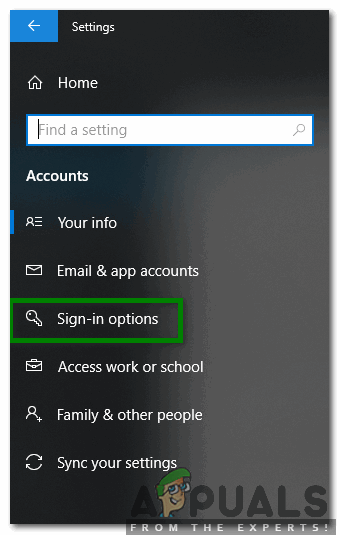 Выберите вкладку входа в окно учетных записей.
Выберите вкладку входа в окно учетных записей.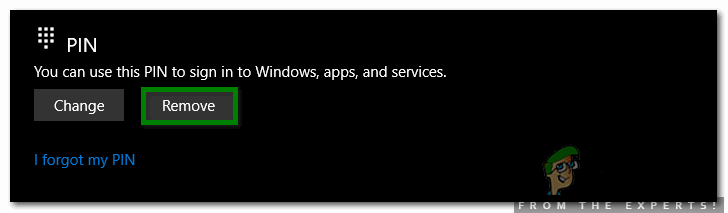 Нажмите кнопку «Удалить», расположенную под разделом PIN.
Нажмите кнопку «Удалить», расположенную под разделом PIN.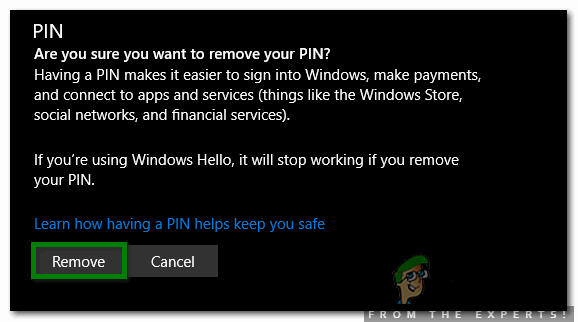 Подтвердите свое решение, снова нажав кнопку «Удалить».
Подтвердите свое решение, снова нажав кнопку «Удалить».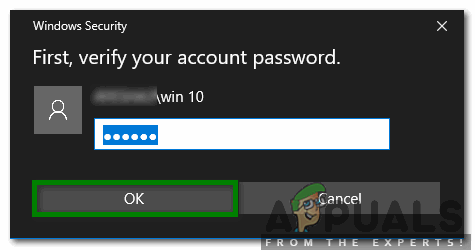 Введите свой пароль Windows 10 и нажмите кнопку ОК, чтобы удалить свой PIN-код в Windows 10.
Введите свой пароль Windows 10 и нажмите кнопку ОК, чтобы удалить свой PIN-код в Windows 10.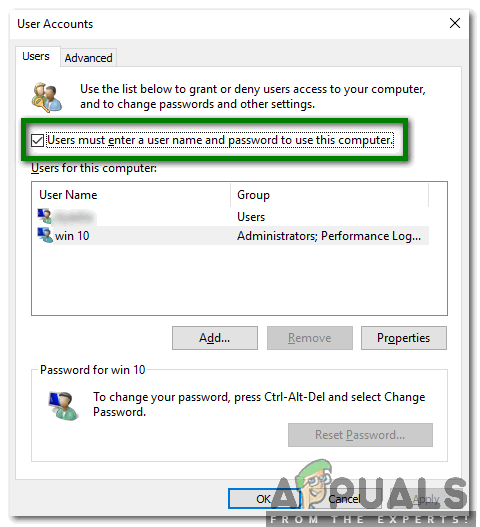 Снимите отметку с выделенного флажка
Снимите отметку с выделенного флажка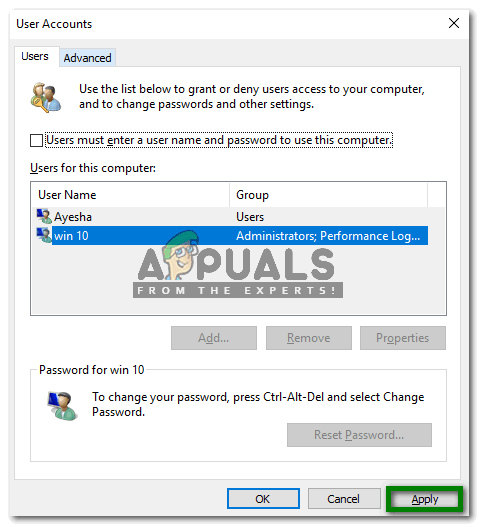 Нажмите кнопку Применить.
Нажмите кнопку Применить.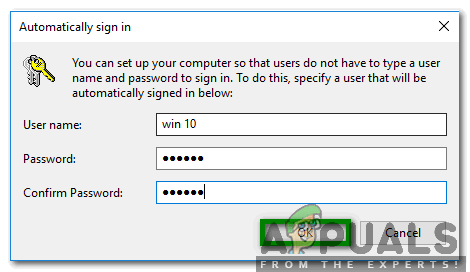 Наконец, введите свой текущий пароль и нажмите кнопку ОК, чтобы удалить пароль для входа в Windows 10.
Наконец, введите свой текущий пароль и нажмите кнопку ОК, чтобы удалить пароль для входа в Windows 10.